Kā lietot Google paroles pārbaudi Android ierīcēm
Kas jāzina
- Iet uz Iestatījumi > Google > Automātiskā aizpilde > Automātiskā aizpilde, izmantojot Google > Paroles > Pārbaudiet paroles. Krāns Turpināt un apstipriniet savu identitāti.
- Uz Paroles ekrānā pieskarieties programmai vai pakalpojumam un apstipriniet savu identitāti, lai skatītu, rediģētu vai dzēstu paroli.
- Vai arī apmeklējiet Google paroļu pārvaldnieka tīmekļa versiju un atlasiet Atveriet sadaļu Paroles pārbaude.
Šajā rakstā ir paskaidrots, kā lietot Google paroles pārbaude Android 7 un jaunākām versijām. Varat arī piekļūt pakalpojumam Google paroles pārbaude, izmantojot tīmekļa pārlūkprogrammu.
Kā izmantot Google paroles pārbaudi?
Veiciet šīs darbības, lai Android ierīcē palaistu Google paroles pārbaudi.
Atveriet Iestatījumi lietotni un pieskarieties Google.
Krāns Automātiskā aizpilde.
-
Krāns Automātiskā aizpilde, izmantojot Google.

-
Krāns Paroles.
Ja automātiskā aizpilde vēl nav iespējota, pieskarieties Izmantojiet automātisko aizpildīšanu ar Google ekrāna augšdaļā.
Krāns Pārbaudiet paroles.
-
Krāns Pārbaudiet paroles atkal.
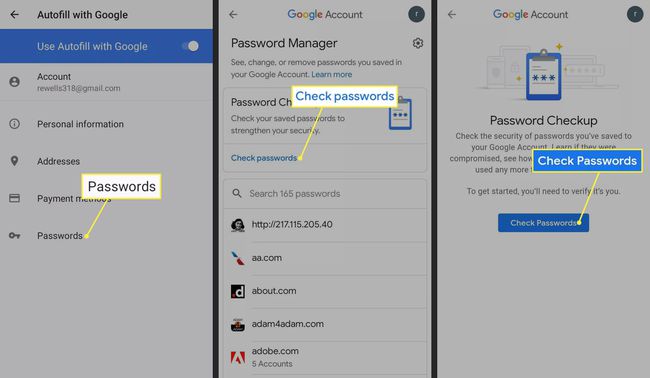
-
Krāns Turpināt un apstipriniet savu identitāti.
Lai aizsargātu jūsu privātumu, iestatīt sejas atpazīšanu vai iespējojiet Google Smart Lock savā Android tālrunī.
-
Paroles pārbaude pārbaudīs vājas, uzlauztas vai dublētas paroles. Pieskarieties kategorijai, pēc tam pieskarieties Mainiet paroli zem katras norādītās vietnes vai pakalpojuma un veiciet attiecīgās izmaiņas.
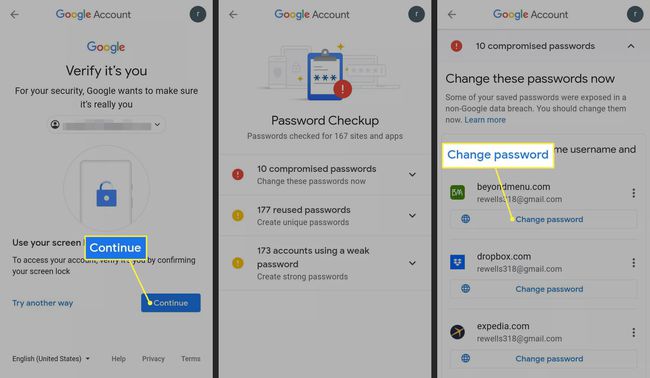
Kā darbojas Android paroles pārbaude?
Google paroles pārbaude salīdzina jūsu saglabātās automātiskās aizpildes paroles ar zināmo uzlauzto paroļu sarakstu. Tas arī novērtē jūsu paroļu vispārējo stiprumu un identificē atkārtoti izmantotās paroles. Ikreiz, kad ievadāt jaunu paroli, paroles pārbaudītājs automātiski paziņos, ja tā ir vāja vai apdraudēta.
Google paroles pārbaude nedarbosies, ja jau izmantojat citu paroles automātiskās aizpildes lietotni.
Vai Google Check Password ir drošs?
Paroles pārbaudītāja mērķis ir uzlabot jūsu ierīces drošību. Šī iemesla dēļ jūsu paroles tiek šifrētas, pirms tās tiek saglabātas mākonī. Kā papildu drošības pasākums jūsu paroļu faktiskā analīze notiek jūsu ierīcē, nevis tiešsaistē.
Lai uzlabotu privātuma aizsardzību, varat bloķējiet noteiktas Android lietotnes tāpēc lietotnes atvēršanai ir nepieciešama papildu parole vai alternatīva metode.
Kur Android tālrunī tiek glabātas paroles?
Lai skatītu visas savas automātiskās aizpildes paroles, dodieties uz Iestatījumi > Google > Automātiskā aizpilde > Automātiskā aizpilde, izmantojot Google > Paroles. Pieskarieties lietotnei vai pakalpojumam un apstipriniet savu identitāti, lai skatītu, rediģētu vai dzēstu paroli.
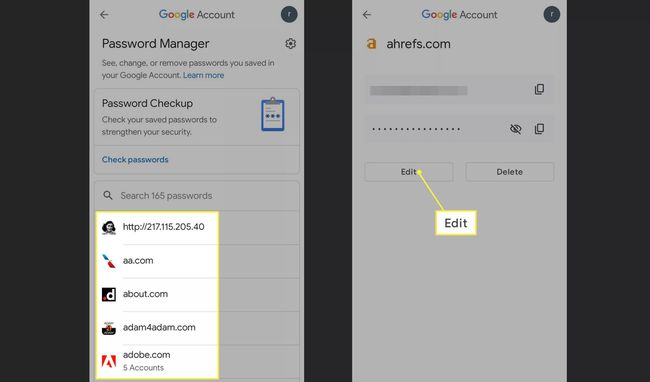
Visas jūsu Android un Google Chrome paroles tiek glabātas tiešsaistē Google paroļu pārvaldniekā, kuram varat piekļūt no jebkuras ierīces. Android paroļu pārvaldības darbības un pārvaldīt Google Chrome paroles ir vienādi.
Kā lietot Google paroļu pārvaldnieku?
Paroles pārvaldniekam varat piekļūt no saviem Android iestatījumiem vai arī varat to darīt apmeklējiet Google paroļu pārvaldnieka tīmekļa versiju. Šajā lapā atlasiet Atveriet sadaļu Paroles pārbaudevai atlasiet no programmu un vietņu saraksta, lai skatītu un rediģētu savas paroles.
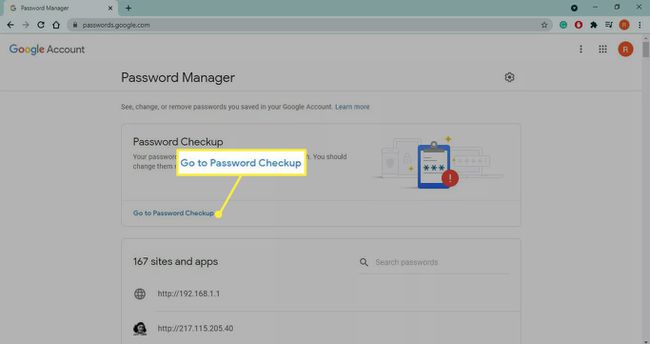
Kā ģenerēt spēcīgākas Android paroles
Atslēga uz izveidojot spēcīgu paroli palīdz jums to viegli atcerēties, bet pietiekami grūti citiem uzminēt. Tomēr, pateicoties automātiskajai aizpildīšanai, jums nav jāiegaumē visas savas paroles. Lejupielādējiet lietotni Password Generator no Google Play veikala, lai iegūtu nejauši ģenerētas drošas paroles, kuras varat kopēt un ielīmēt. Pirmoreiz ievadot paroli, ierīce atcerēsies paroli, tāpēc jums tas nav jādara.
FAQ
-
Kā es varu atrast savu Google paroli?
Jūsu Google parole ir tāda pati kā Gmail parole, tāpēc ievērojiet Gmail paroles atkopšanas darbības ja jūs to nevarat atcerēties.
-
Kā panākt, lai Google paroļu pārvaldnieks saglabātu manas paroles?
Atveriet pārlūkprogrammu un atveriet Google paroļu pārvaldnieka tīmekļa versiju, atlasiet Iestatījumu zobrats augšējā labajā stūrī, pēc tam iespējojiet Piedāvājiet saglabāt paroles.
-
Kāpēc Google man prasa nomainīt paroli?
Google ieteiks nomainīt paroli, ja radīsies aizdomas, ka jūsu konts ir uzlauzts. Ja tas turpinās, skenējiet savas ierīces ar pretvīrusu programmatūra.
-
Kā pārlūkā Chrome parādīt savas paroles?
Uz rādīt paroles pārlūkprogrammā Google Chrome, atlasiet trīs punktu izvēlne > Iestatījumi > Paroles, pēc tam atlasiet acs blakus parolei.
